U盘启动系统是一种方便快捷的方式,尤其在遇到系统崩溃或无法正常启动时,可以通过U盘轻松恢复系统。本文将详细介绍如何使用U盘启动Win8系统,让你轻松解决系统问题。
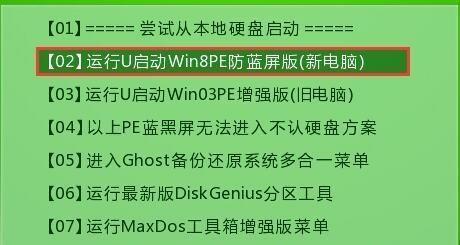
准备工作:选择合适的U盘和下载Win8镜像文件
在开始之前,我们需要准备一个容量足够的U盘,并从官方网站或可靠来源下载Win8系统的镜像文件。确保U盘空间充足,以及下载的镜像文件无损坏。
制作U盘启动盘:使用工具制作引导U盘
将准备好的U盘插入电脑,然后使用专业的U盘制作工具,如Rufus等,制作成引导U盘。在制作过程中,选择正确的镜像文件和目标U盘,然后开始制作。
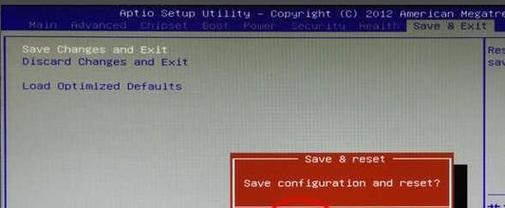
设置BIOS:修改启动顺序为U盘优先
重启电脑,在开机时按下相应按键进入BIOS设置界面。然后找到启动顺序选项,将U盘调整至第一位。保存设置并退出BIOS。
插入U盘:将制作好的U盘插入电脑
在完成BIOS设置后,重新启动电脑。在开机时,插入之前制作好的U盘,确保电脑能够通过U盘启动。
启动Win8系统安装程序:选择语言和设置
当电脑通过U盘启动后,系统会自动进入Win8系统安装程序。在这一步,你需要选择适合自己的语言和其他个性化设置,然后点击下一步。

安装类型选择:进行系统安装
在接下来的界面中,选择“自定义”安装类型,并选择要安装Win8系统的硬盘分区。如果需要格式化分区,请务必提前备份重要数据。
等待安装完成:系统文件拷贝及配置
在完成分区选择后,系统会开始拷贝安装文件,并进行相应的系统配置。这个过程可能需要一定时间,请耐心等待。
用户设置:创建用户账户
安装文件拷贝及配置完成后,系统会要求你设置一个用户名和密码,以及其他相关的个人信息。请根据需要填写,并点击下一步。
自动重启:重新启动电脑
在完成用户设置后,系统会自动重新启动电脑。此时,拔掉U盘并等待电脑重新启动。
登录系统:输入密码登录
当电脑重新启动后,系统会进入登录界面。输入之前设置的密码,并选择用户账户,即可成功登录Win8系统。
完成安装:更新系统及驱动
登录系统后,你可以进行一些必要的更新操作,包括系统更新和安装所需的驱动程序,以确保系统的稳定性和兼容性。
备份重要文件:防止数据丢失
在系统恢复正常后,为了避免以后再次出现问题导致数据丢失,建议定期备份重要文件到其他存储设备,如外接硬盘或云存储。
注意事项:避免操作错误
在使用U盘启动Win8系统的过程中,需要特别注意操作的正确性,避免误操作导致系统或数据损坏。
常见问题:解决启动问题
如果在使用U盘启动Win8系统的过程中遇到问题,可以参考相关教程或向专业人士咨询,以获得解决方案。
通过本文的教程,我们学习了如何使用U盘启动Win8系统。这种方法简单、方便,可以快速解决系统问题。希望本文对你有所帮助。




